Редактор Wix: Добавление и настройка расширенного меню
3 мин.
Вы можете превратить ваше меню в расширенное меню, чтобы отображать пункты меню ровно так, как вы хотите. Расширенные меню позволяют создавать настраиваемые меню для разных разделов вашего сайта и помогают вам направлять посетителей в нужные разделы сайта.
Шаг 1 | Добавьте меню на страницу
Начните с добавления меню на сайт. Доступно несколько вариантов дизайна, из которых вы можете выбрать наиболее подходящий к стилю вашего сайта.
Чтобы добавить меню:
- Нажмите на Добавить
 в левой части редактора.
в левой части редактора. - Нажмите Меню и якорь.
- Выберите тип меню в разделе Меню.
- Нажмите и перетащите выбранное меню на страницу.
- Повторите шаги 1–4 для дополнительных меню, которые вы хотите добавить.
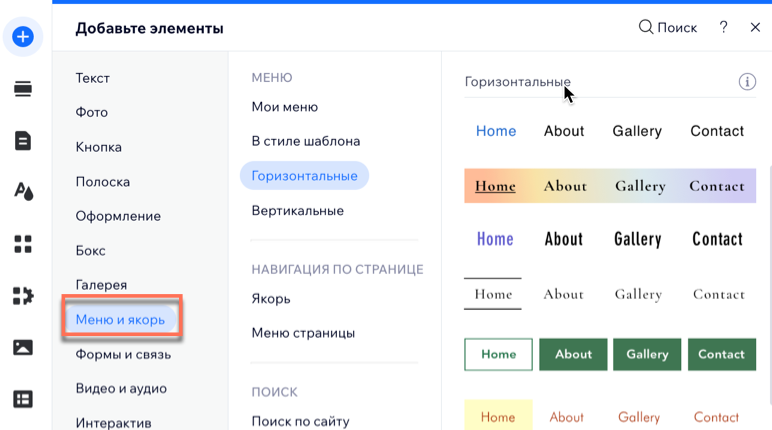
Хотите пользоваться всеми функциями, которые могут предложить расширенные меню?
Мы рекомендуем добавить горизонтальное меню, чтобы у вас были расширенные функции дизайна, а также возможность создавать подподпункты.
Шаг 2 | Сделать меню расширенным
После того как вы добавите меню на сайт, превратите его в расширенное меню, чтобы сделать его независимым от существующих страниц сайта и разблокировать новые функции.
Чтобы сделать меню расширенным:
- Нажмите на меню в редакторе.
- Нажмите на значок Настроить
.
- Нажмите Установить.
- Во всплывающем окне еще раз нажмите Установить.
- Повторите шаги 1–4 для всех меню, которые вы хотите сделать расширенными.
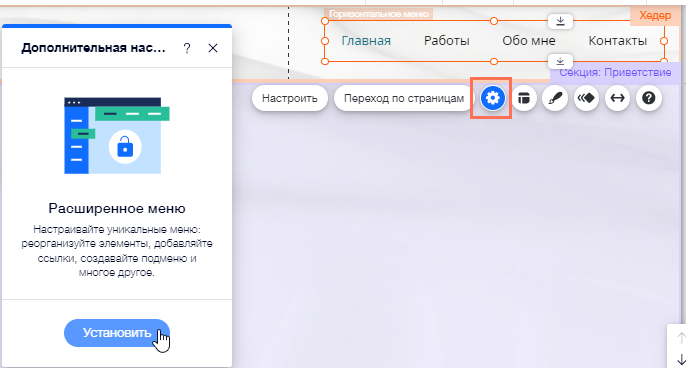
Шаг 3 | Добавьте пункты меню
Выберите, что вы хотите отобразить в расширенном меню. Вы можете добавлять страницы, ссылки, якоря и заголовки подменю, чтобы организовать и продемонстрировать контент так, как вам нужно.
Чтобы добавить пункты в меню:
- Нажмите на меню в редакторе.
- Нажмите Управлять меню.
- Нажмите + Добавить пункт внизу панели.
- Выберите в появившемся окне тип пункта, который вы хотите добавить в меню:
- Страницы сайта: добавьте страницы сайта в качестве пунктов меню.
- Ссылка: добавьте ссылку в меню. Вы можете ссылаться на внешние сайты, документы и многое другое.
- Секция: добавьте секцию страницы как пункт меню. Нажимая на этот пункт, посетители будут переходить к соответствующей секции.
- Якорь: отобразите ссылку на якорь страницы в своем меню. Нажатие на нее направляет посетителей к соответствующему якорю.
- Заголовок подменю: добавьте раскрывающееся подменю в меню. После добавления заголовка вы можете перетаскивать пункты меню для отображения в подменю.
- Выпадающее меню: добавьте контейнер, который будет отображаться при наведении курсора на элемент меню. Вы можете изменить макет и дизайн контейнера, а также добавить элементы. Подробнее о выпадающем меню
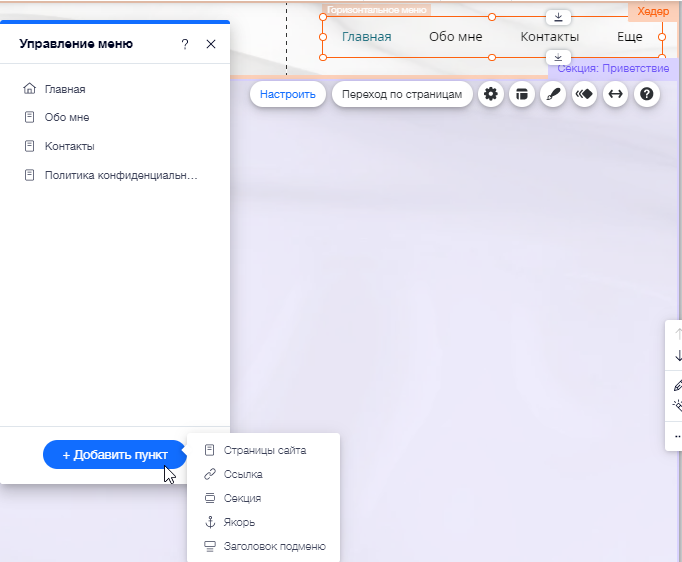
Что дальше?
- Настройте расширенное меню, добавляя, удаляя и переименовывая пункты. Вы также можете настроить подменю и подподменю для оптимизации структуры контента. Подробнее об управлении пунктами меню
- В зависимости от типа меню (горизонтальное или вертикальное), вы можете настроить макет и дизайн расширенного меню, чтобы оно выглядело так, как вам нужно.

